Excel VBAやVisual Basicで開発をするとき、真っ先に以下の設定を行っています。
ツール – オプション
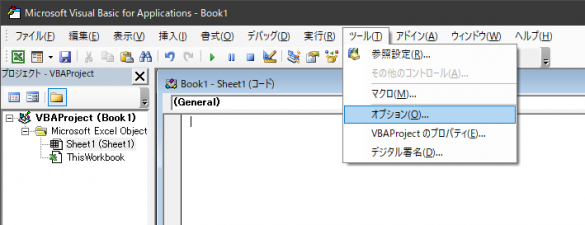
編集タブ
- 自動構文チェック(チェックを外す)
構文入力途中、他の個所からコピペしようとカーソルを移動する文法が間違ってるとか、いちいちポップアップが出てきて邪魔なので構文チェックを外します。 - 変数の宣言を強制する(チェックをつける)
変数名の打ち間違いによるミスを防げます。
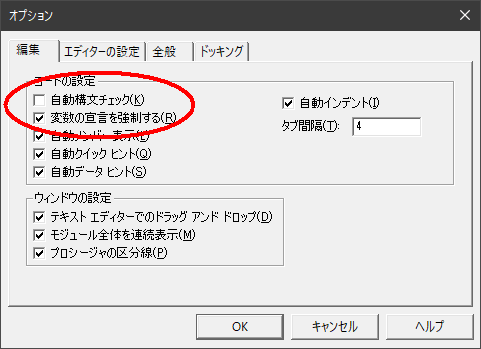
エディターの設定
ここは完全にお好みで。
私は高解像度モニタかつ明朝体&大きいフォントが好きなので
HG明朝B (日本語)
に設定していることが多いです。
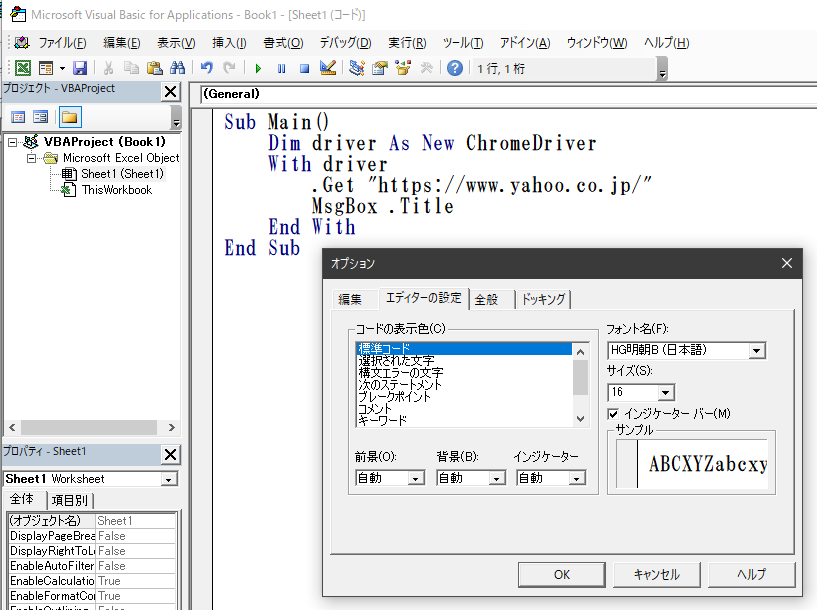
23インチクラスの4Kモニタで小さいフォントだと見えないので、
フォントサイズ24くらいにすると目に優しくきれいなフォントで見やすいです。
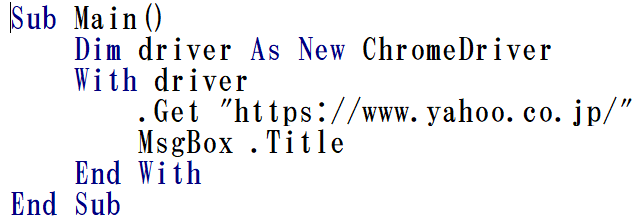
全般タブ
普段エラー処理対象外のエラーで中断にしていることが多いのですが、
エラートラップも含めた検証をするときはエラー発生時に中断、クラス モジュールで中断を選択します。
通常はコードがリリースレベルに達しているときはエラー処理対象外のエラーで中断を選択しておきます。
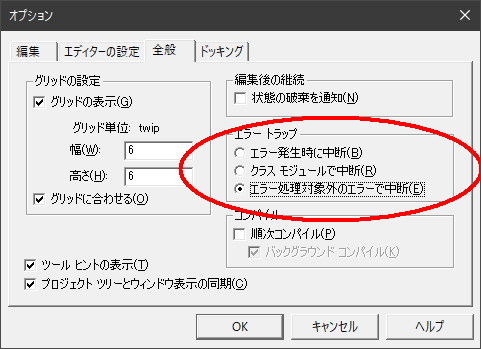
順次コンパイルのチェックを外す(重要!)
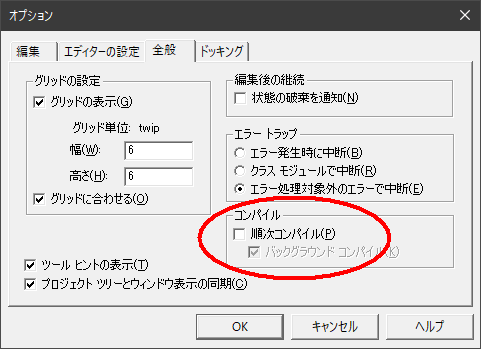
順次コンパイル、バックグラウンド コンパイルと書いてあると、なんだかよさそうな気がしますが、まだVisual Basicを動かしていたPCが低速であったころの名残で、プログラム実行時に処理に必要な最小限のモジュールだけをコンパイルし、次々と実行していくのですが、構文エラーや未定義変数の参照などは実際にその行を実行しないとエラーが発生しません。
順次コンパイルのチェックを外すことで、プログラム全体がコンパイルされ、構文エラーや未定義変数の参照などないことがチェックされます。
全体コンパイルに必要な時間は、いまどきのPCでは無視できる時間なので順次コンパイルのチェックを外しておきましょう。
余談ですが、デバッグ – コンパイルでもチェックが可能です。
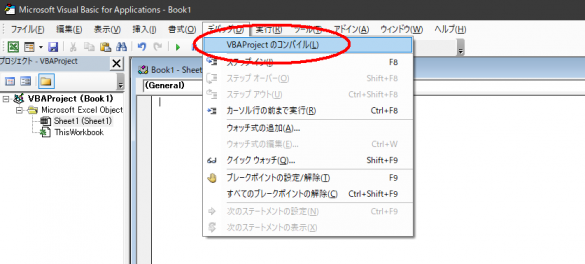



コメント
[…] Excel VBAで初めて開発するときにやるべきこと […]